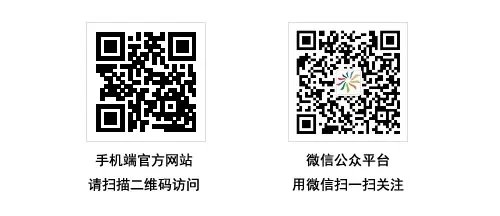集萃印花网 CCEDPW.COM 版权所有
E-mail:YONG_JIA@126.com
Copyright©2003- ccedpw.com. All Rights Reserved
粤ICP备09137305号 客户服务
【集萃网观察】那些不想让过多颜色加入到印刷过程的操作者往往尽量会避免使用索引色分离。本文揭示了一些有关索引色的奥秘,并且阐述了如何在生产中进行应用,使其成为一种行之有效的印刷方案。
索引色分离可称之为丝网印刷中最迅捷最可靠的打样-印刷解决方案,索引色分离的优势众多,而其中索引色模型最突出的优点是能在矢量图形软件上非常简单地建立起工作任务,随后进行打样,然后用同一个文件保质保量地实现精准印刷。一位富有经验的分色操作者通常能恰当地用好索引色,对于大多数作品的分色一般花费不超过15分钟,由于油墨的不透明性和可预测性,根据印刷文件最终的设置得到的打样结果和之后的印刷结果将是十分相似的。
如果认为上面所说的过于美好而让人难以相信,那是因为在大部分的丝网印刷车间中所有假设都必须是基于有效存在的前提下。当在讨论会中提出索引色分离的问题,大多数丝网印刷商立即会探讨到如何使印刷品看上去有粒状感,或者在索引色印刷任务中如何确保12色印刷始终正常工作,而事实恰恰间于两者之中的某个状态。索引色分离是一件令人头痛的事,但要真正探索索引网点并深入透彻进行试验的印刷工作者,如果一开始未按照常规原则操作,大多数人或许之后会因此而感到后悔。
事实上,一些作品如果使用索引色印刷是不可能产生十分完美的感观,不过假如进行适当修改,大部分印刷品将呈现出奇异的索引网点,并且相比印刷商通常设定的颜色数会有很大程度地减少。在印刷厂商因地制宜地推行索引色分离工艺的最大亮度并不仅在于印刷技术本身的优势,而是获得了展示新型设计的能力,可以在矢量图形软件上进行个性化创造。这意味着由此将免除了一整套麻烦的步骤,包括制作分色文件、导入图像文件,还有为保证合适的位置以及精确度而重复检测每一个分色版。
要在15分钟内完成精细图像的分色,将其导入到Corel-DRAW或Adobe Illustrator软件中,然后打印输出精准的样稿,再由同一个文件制作出最终分色片,印刷们商往往想到这一系列过程就觉得困难。由此就引发了对先前很多工艺过程的质疑:为何要首选此类工艺?
按照三个简易步骤就可完美实现索引色打样和分色系统,使整个生产操作顺利进行。第一步是作品修改,将图像中的颜色数降低到最少。第二部分是真正意义上的索引色分离方法,乍看貌似很简单,但要做好这一步仍需要十分认真专业的操作方式。最后步是将分离的索引色文件在矢量图形软件如CorelDRAW中作合并操作,同时可进行个性化创作、打样,然后再分色。
索引色分离前的作品修改
方形网点为主的分色过程中最容易忽视作品文件的修改这一环节,而作品的修改往往得不到有力的支持,因为这样做需要过多的颜色来复制图像。丝网印刷的服装设计其主要任务是要有美观的视觉感受,并且能有把握让衣服的穿者同样感觉好看。除非是必须在图像多色区域中匹配一个专色,那么就要在开始分色前,简化所有色相接近的颜色,然后试图将其合并到一个更小的颜色表之中,要达到此目最简单的方法就是将颜色压缩变换。
现在来回顾一下索引色图像准备工作已完成后的压缩变换处理,而非对模拟色或分色的操作。如图1所示的是一副狼的照片,这幅图像还需要作一下调整才能用于索引色分离操作。

像这类的动物照片一般都具有其最佳部位和缺陷部位,因此要找出原始图像中适合操作和重塑的区域,这才是关键。在此例中,使用红眼工具复制并且镜像效果至动物脸部的另一侧上面。使用同一方法对其耳朵进行操作,复制左耳朵的效果应用到脸部的右侧。再下一步是对整副图像的调整,调增对比度15个点,然后将图像模式调整为L*a*b*颜色模式,在亮度通道使用USM锐化滤镜来辅助确定图像的边缘质量。
一定要记得选择调整效果最好的那个图像,然后再考虑进行下面的颜色压缩变换或分色操作。最终分色和打印输出到服装上面的样子,绝不会胜于根据原始图像正常复制所得的细节信息。当已调整好这个狼的图像可供使用时,在源图层的最顶部新建几个用亮色填充的图层,观察这些着色图层作为参考以决定在什么地方创建选区来简化图像中最终的颜色表。在之前的使用中,这个方法一直都能有效鉴别出相互独立的选区。对于那些无法用硬边缘选区工具如魔术棒进行选取的图层,使用这个方法就能够精确微调其细节部分了。
这个狼的图片中有几处的色域可均衡为棕色、褐色和灰色,使用上述方法只需在很短的时间内即可完成对图像复本的操作(图2)。

当完成所有图层的操作后,按住Control键(Mac系统上的Cmd键)点击图层,当即创建一个特定图层的选区。接下来选择源图像中的复制图层,使用色相/饱和度对话框和其中的填色按钮来作调整,须仔细调整选区中的色相才能得到合适的色质,去除绝大部分多余的颜色。在灰色区域可用色相/饱和度对话框降低饱和度值,以此除掉大多数的彩色。通过这些步骤极大地改善了图像质量,显著减少了参与印刷的颜色数,下面继续其后的工作,完成作品的定稿。
建立有助于索引色分离的图像
此过程中各个步骤的前后顺序极为重要,因为在最终所示图片处理的过程中谁都不希望看到出现拥有太多颜色数的图片。将图像导入到图片文件或作排版合并之前就对图像进行编辑,这样要容易实现得多。最后还有一些步骤用于确定图片中狼的位置,镜像复制下方细线条的部位,创建副本的临时蒙版,供背景内容的提取之用,接着再复制图层,用图层命令填充实地的K色和W色,复制到一个通道中,创建一个用作剔除部分的选区。
其后,将选出的狼图案的部分放到K色背景中作为定型排版,随后再开始分色工作(图3)。

当充分完成准备工作之后,索引色印刷品是很十分容易进行分色的。这个过程只需十分钟不到就可成功完成对各颜色通道的分色。颜色表中起初有十种颜色,这些是例举中相当典型的索引色分离,而那就是制胜秘诀所在。分别观察各个颜色,通过与其他颜色相结合或者取自于底色退地,从而决定是否可以被创建。经过上述调整,图片最终定格于七种颜色,接着保持这七种颜色为独立的图层或通道,以供其后导入到CorelDRAW或Adobe Illustrator软件中。
将最终印刷文件导入到矢量图形软件
在Illustrator软件中,最好采用DCS2.0类型文件,用专色通道保存分色信息。可通过样本菜单看到这些通道中的颜色,叠加排版和新增矢量元素时都需要用到这些颜色。对于CorelDRAW软件,导入带有索引文件的图片,其中保存的图层之后可变换为无填充内容的单色位图,描边颜色是经分离的颜色,这样就形成了一个较小的文件,既能打印分色还能从同一页面输出颜色样本。值得注意的是,对置于其他图层下面的彩色图层进行操作,可大大提升印刷文件在监视器上的显示性能,而不会影响到文件在印刷过程中的分色效果。这一点和计算机是以索引列印方式组合网点的特性有关(图4)。

为了准确显示并输出这个文件,必须修改位图上所有轮廓线的颜色使其最大可能地匹配潘通配色系统。对于底色文件,一定是放在所有其他文件的最下面,将轮廓线的颜色设置为透明W色用于套印,这是中Corel X3软件一个重要设置。现在,该图片就可以进行个性化创作了。
图片中的狼栩栩如生,个性化地紧贴在文字后方(图5)。

其他一些图片,图像的上方拥有更为精细得多的重叠文字和矢量元素。要记住重要的一步,创建一个底色副本,在CorelDRAW软件中用作套印,或者在 Illustrator软件作为所有矢量元素一个独立的底色文件。这样的话,底色中就不会缺失文字或其他辅助元素。在图6中,所有分色均被去除,这样便于展现其如何共同作用形成整副图像。

一个经过适当分色的索引分色图跟棋盘十分相似,因为方形格子组合在一起,一个颜色正好堆积填充在另一个颜色之中形成第三种颜色。只要网点足够小,可能之间发生合并现象,因此偶然观察者看来感觉网点不明显。如果在多色印刷机上输出这个文件,所得的印刷品感觉上会和屏幕打样的结果相当接近。最值得称道的是,当客户已经递交签样了后,立即就能按下印刷键输出所有的菲林片了。
铭记索引色方案
应用索引色分离打样方案于同一个数字文件,具有众多优势。其中最大的亮点当数生产速度,印刷文件很容易就能完成打印,打印机打样的结果和最终印刷效果十分相近,改变排版样式只需一点时间即可,分色操作同样是一个很快的过程。鉴于其组成原理,索引色印刷的感观效果往往要比传统印刷来得好,还能形成绝对化的颗粒状,而无需许多色调梯度的参与。
这种打样方式的不足之处是,如果客户的需求变化很频繁,就不得不根据原作品重新开始,重头编制索引。由于分色进行得很快,多多少少会产生一些误差,但主要是得留意当前客户是否很难弄,从头到尾一直会不断提出许多更正。关键要对印刷网点和文件准备进行充分的测试,这样才能整合所有资源来制作出更好的打样和最终印刷品。基于同一文件使用索引色做打样再进行分色,所带来的好处首先可测得的是速度和效率的提升,其次是印刷应用时增倍的便捷,因为避免了如网点增大等问题的发生。
关于索引分色应用的简单概述
1.起初时应使用当前实际尺寸的RGB色域文件,并按屏幕上可见网点大小的准确分辨率来定制。
2.使用>“模式”>“索引颜色”菜单打开索引颜色对话框,去掉预览处的勾选框,在“调色板”处选择“自定义”。
3.打开索引色表,点击右下方的方框,向上一直拖拽到左上方的方框中,然后放开鼠标。打开拾色器,选择颜色为W色,再打开拾色器,再选择W色,删除原颜色表内容变为空白。
4.首先创建第一个W色方框放在左上方,再于顶端一排创建个K色的方框。
5.先选择图像中最饱和度最大的颜色,这些要找出的颜色是无法通过混合其他颜色而形成的,不要忘记吸取一定的灰色或者非彩色来生成高光或阴影效果。
6.当估计图片中已经拥有了所有必需的关键颜色,点击OK后再按一次OK键。
7.第一个颜色表的应用可能无法使图像变得完美,先放大操作,再使用“Cmd”或“Ctrl Z”来复原,然后重新定制索引色,观察看上去颜色刺眼或者渐变粗糙的区域。有人可能会为了修正这些区域而添加一种颜色或改变颜色表,其实只需撤销整个索引色设置,再次使用>“打开” >“自定义”菜单,就能看到初始设置值将此作为最后应用的调色板,进行编辑或者作增补直到结果看起来不错。记得要在100%或50%的地方观察图片,确保整体美观得体。
8.当颜色表设置完成后,察看每一个颜色,确定能否将其与相近颜色组合在一起。可以除去底色使其变暗,或者在其中添加一定比例的另一种颜色。实现颜色表的压缩变换当前有众多方式,因此应积极进行实验,但同时要保持一种求实的态度。
9.要创建底色,只需在颜色表中选择所有底层需要增白的颜色,将其改为K色,再将所有其他颜色都改为W色即可!
10.对于每一个分色,只要选择该颜色将其改变为K色再将所有其他颜色改为W色,复制此图像粘贴到一个新文件的图层或通道中,然后作撤销,接着再处理其后的颜色直至任务完成。
来源: 中华印花网编辑部